如何开启AirDroid屏幕镜像权限
AirDroid是一款功能强大的远程控制软件,有些用户不知道如何开启AirDroid屏幕镜像权限,接下来小编就给大家介绍一下具体的操作步骤。
第一步:在手机系统里开启权限
1. 首先第一步根据下图箭头所指,找到并点击【设置】图标。

2. 第二步进入【设置】页面后,根据下图箭头所指,向上滑动。
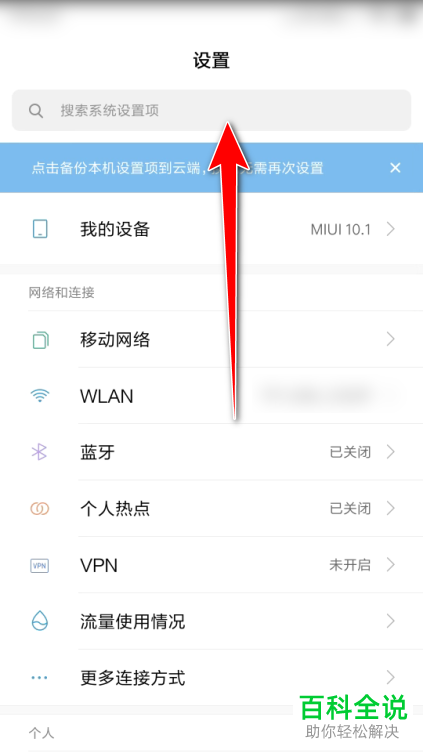
3. 第三步根据下图箭头所指,找到并点击【授权管理】选项。

4. 第四步进入【授权管理】页面后,根据下图箭头所指,点击【应用权限管理】选项。

5. 第五步在跳转的页面中,根据下图箭头所指,找到并点击【AirDroid】选项。

6. 最后在【AirDroid】页面中,根据下图箭头所指,分别开启【锁屏显示、后台弹出界面、显示悬浮窗】权限。

第二步:在AirDroid中开启屏幕镜像功能
1. 首先第一步根据下图箭头所指,找到并点击【AirDroid】图标。
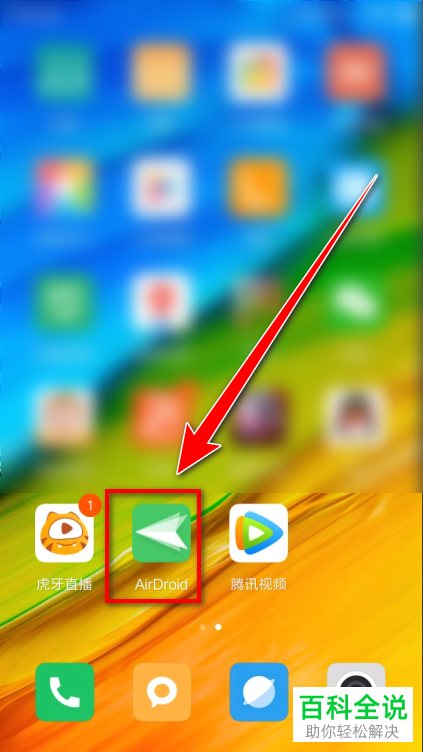
2. 第二步进入软件后,根据下图箭头所指,点击右下角【个人】选项。
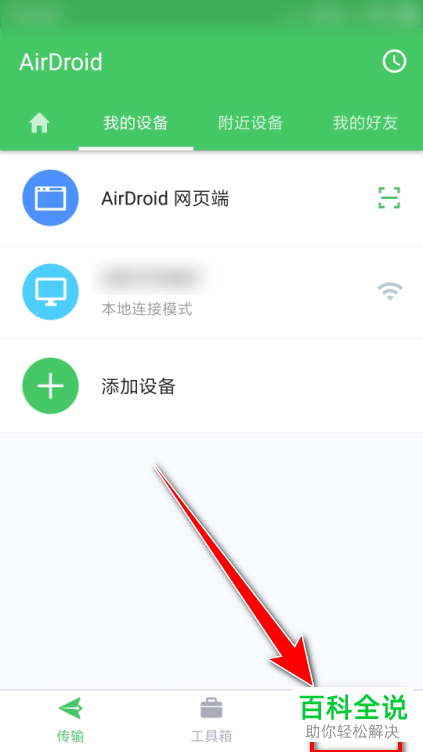
3. 第三步进入【个人】页面后,根据下图箭头所指,点击【安全及远程功能设置】选项。
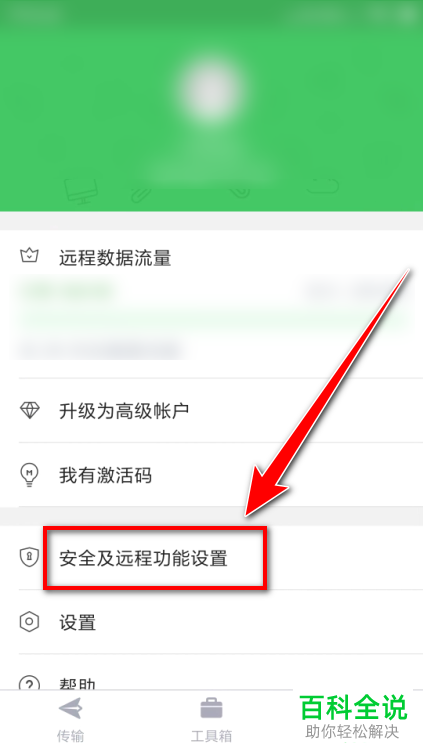
4. 第四步在跳转的页面中,根据下图箭头所指,点击【屏幕镜像】选项。

5. 第五步进入【屏幕镜像】页面后,根据下图箭头所指,点击【开启权限】选项。
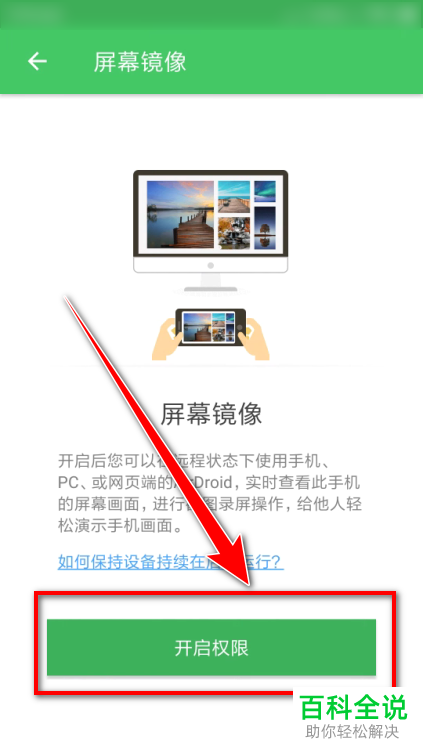
6. 最后在弹出的菜单栏中,根据下图箭头所指,先勾选【不再显示】,接着点击【立即开始】选项即可。
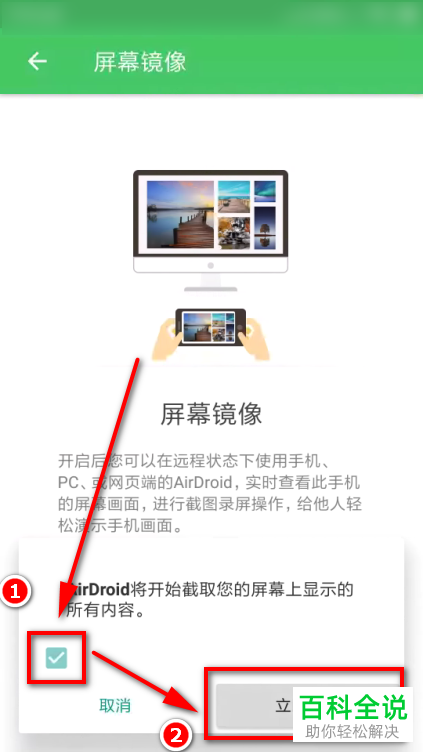
以上就是如何开启AirDroid屏幕镜像权限的方法。
赞 (0)

